Kan PowerPoint inte spela upp videor ? Oroa dig inte, du har många sätt att fixa felet att inte kunna spela upp videor på PowerPoint.
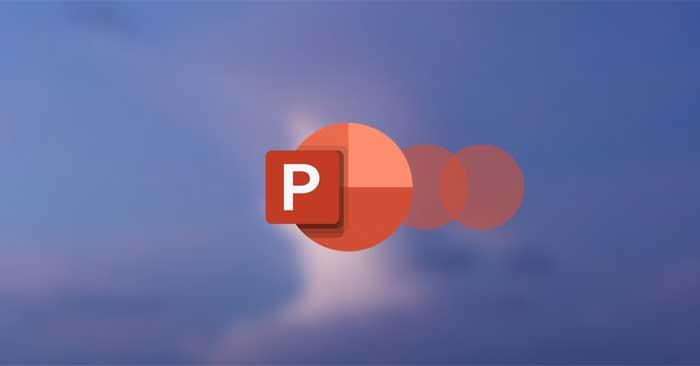
Du och dina kollegor skapade en imponerande presentation på Microsoft PowerPoint, men när du trycker på F5 för att förhandsgranska den spelas inte videon upp. Det här problemet uppstår vanligtvis på grund av inkompatibla videoformat eller felaktiga PowerPoint-inställningar. Om du har det här problemet, prova lösningarna nedan för att köra alla videor som är inbäddade i PowerPoint smidigt!
Hur man åtgärdar felet att inte kunna spela upp video på PowerPoint
Kontrollera videoformatet
Om PowerPoint inte stöder videoformatet du infogar kommer det inte att spelas eller har inget ljud. Om filtillägget till exempel är .SWF kan PowerPoint inte öppna det klippet. I det här fallet bör du hitta en annan version av klippet eller använda en onlinevideoformatkonverterare .
Ladda om videon
Om PowerPoint stöder videoformatet men fortfarande inte kan spela upp det måste det finnas ett internt problem. För att testa, öppna klippet utanför PowerPoint. Det finns många anledningar till varför du inte kan spela upp videor i PowerPoint-bilder:
- Lagringsplatsen är skadad.
- Ljudet i videon är inte synkroniserat.
- Videofil saknas.
- Videon är skadad.
I det här fallet är det enklaste sättet att ladda ner klippet igen från en annan källa. Om du använder en YouTube- video kontrollerar du också om den fortfarande fungerar.
Kontrollera PowerPoint-uppspelningsinställningarna
Om videon är felfri är det dags att kontrollera PowerPoints uppspelningsinställningar. Du kan ställa in PowerPoint-videor så att de öppnas automatiskt eller vänta på ett klick först. Så se till att PowerPoint är inställt för att köra videon som du förväntar dig.
- Klicka på video i PowerPoint .
- Öppna fliken Uppspelning i verktygsfältet .
- Gå till menyn Videoalternativ och öppna Start .
- Klicka här på det alternativ du gillar.

Denna åtgärd säkerställer att ljudet inte är avstängt i PowerPoint. På fliken Uppspelning klickar du på volymikonen och ser till att du inte av misstag väljer Ljud av.
Bädda in kod för YouTube-klipp
Om du vill infoga en video från YouTube i en presentation räcker det inte med att kopiera och klistra in dess länk. Istället måste du bädda in videokoden i presentationen. Så här kan du göra detta:
1. Navigera till YouTube-videon du vill infoga i bildspelet.
2. Under videon klickar du på Dela och väljer Bädda in .

3. Kopiera inbäddningskoden.
4. Öppna fliken Infoga i PowerPoint och klicka på Media > Video .
5. Välj Onlinevideor och klistra in YouTubes inbäddningskod.
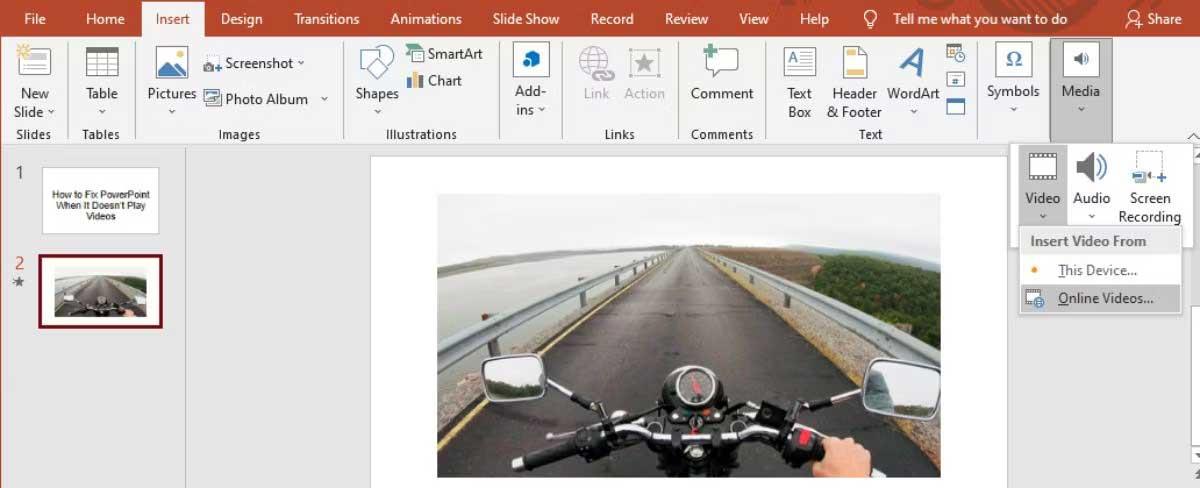
6. Klicka på Infoga .
Om du har infogat en onlinevideo, se till en stabil internetanslutning innan du presenterar. Ett anslutningsfel kan påverka videouppspelningskvaliteten.
Optimera mediekompatibilitet i PowerPoint
Om PowerPoint stöder videoformatet du importerade men du fortfarande har problem med att spela det, bör du optimera mediekompatibiliteten. Öppna Arkiv -menyn på PowerPoint och välj Info . Expandera sedan menyn Kontrollera efter problem och klicka på Kontrollera kompatibilitet .
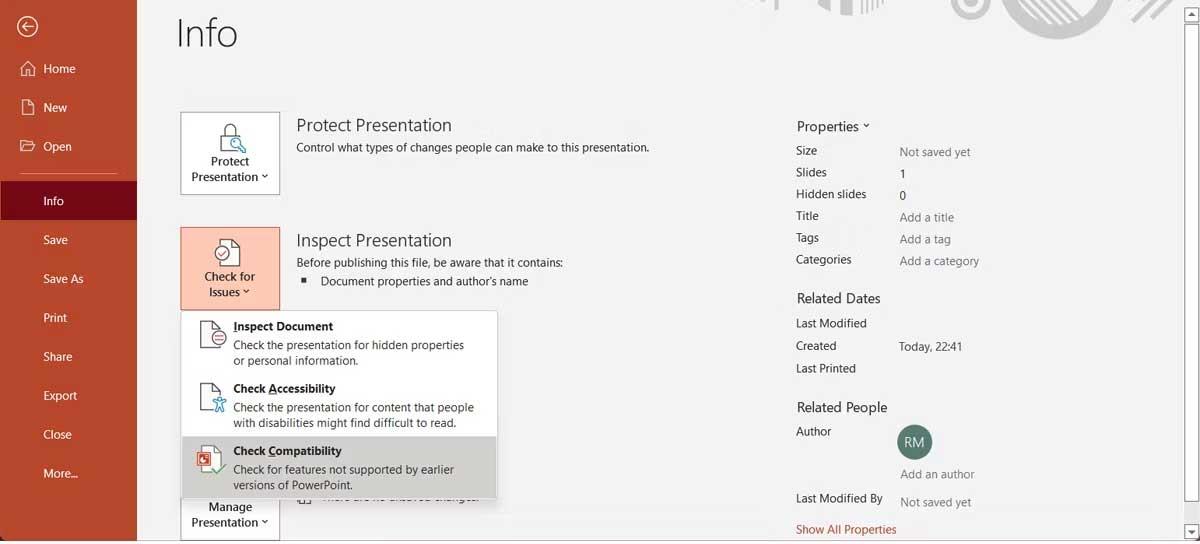
PowerPoint letar efter eventuella kompatibilitetsproblem och fixar dem automatiskt.
Ovan finns sätt att åtgärda felet att inte spela upp videor på PowerPoint . Hoppas artikeln är användbar för dig.

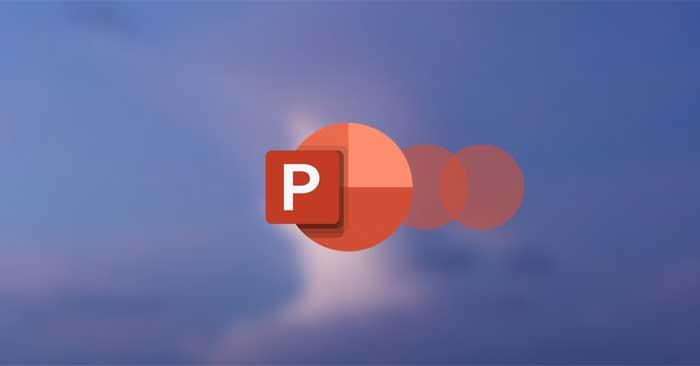


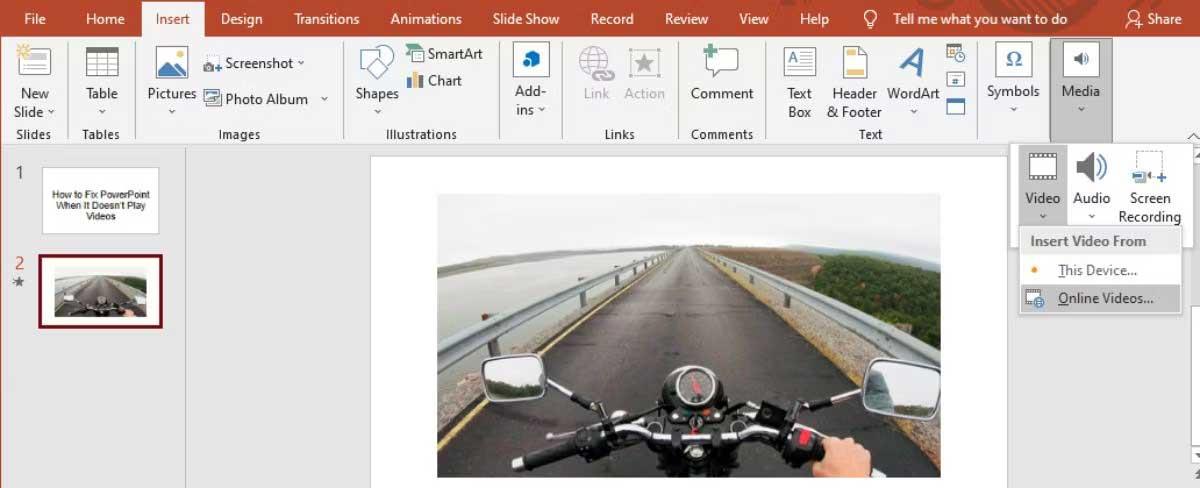
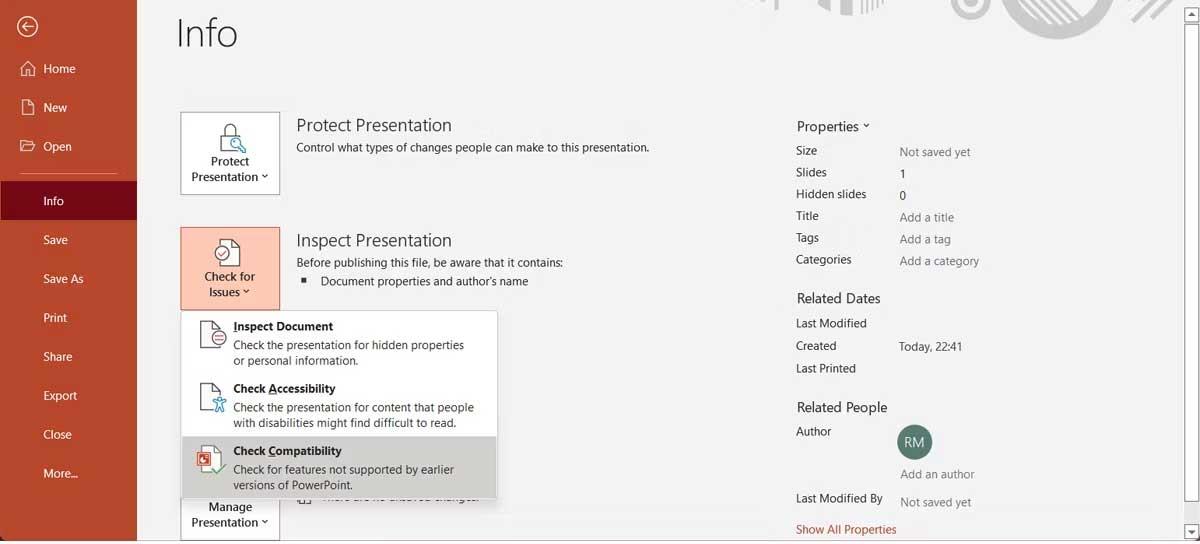



![[100% löst] Hur åtgärdar jag meddelandet Fel vid utskrift i Windows 10? [100% löst] Hur åtgärdar jag meddelandet Fel vid utskrift i Windows 10?](https://img2.luckytemplates.com/resources1/images2/image-9322-0408150406327.png)




![FIXAT: Skrivare i feltillstånd [HP, Canon, Epson, Zebra & Brother] FIXAT: Skrivare i feltillstånd [HP, Canon, Epson, Zebra & Brother]](https://img2.luckytemplates.com/resources1/images2/image-1874-0408150757336.png)